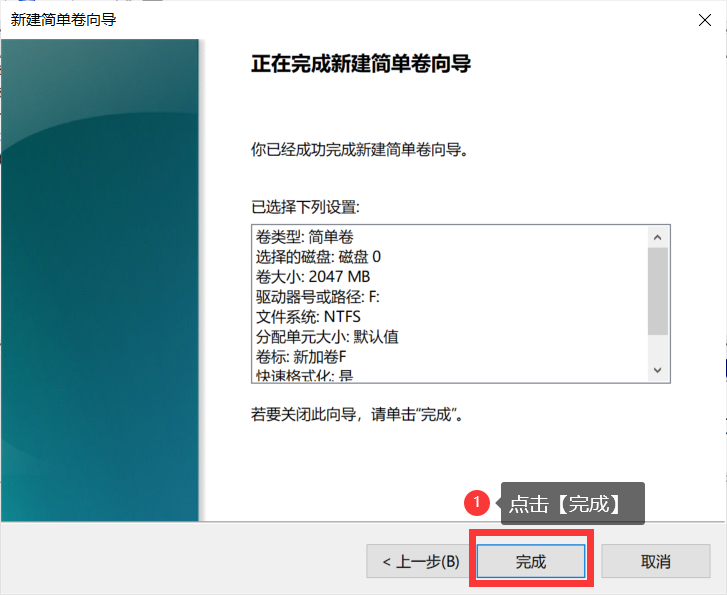最佳答案
电脑作为小伙伴日常生活使用的工具,很多事情都需要使用电脑来进行处理。虽然小伙伴使用电脑比较多,但是还是有不少的小伙伴
不知道
电脑
电脑作为小伙伴日常生活使用的工具,很多事情都需要使用电脑来进行处理。虽然小伙伴使用电脑比较多,但是还是有不少的小伙伴 不知道 电脑分盘怎么分 ? 其实电脑分盘很简单,下面小编就以图文教学的方式,详细的向小伙伴介绍电脑分盘教程。

电脑分盘怎么分
很多小伙伴还不知道 电脑分盘怎么分 ?其实电脑分盘的方法很简单,小伙伴可以借助“磁盘管理功能”进行分盘,下面是具体的操作步骤。
步骤1: 右键点击电脑桌面左下角的【开始菜单栏】,接着点击上方选项中的【磁盘管理】。
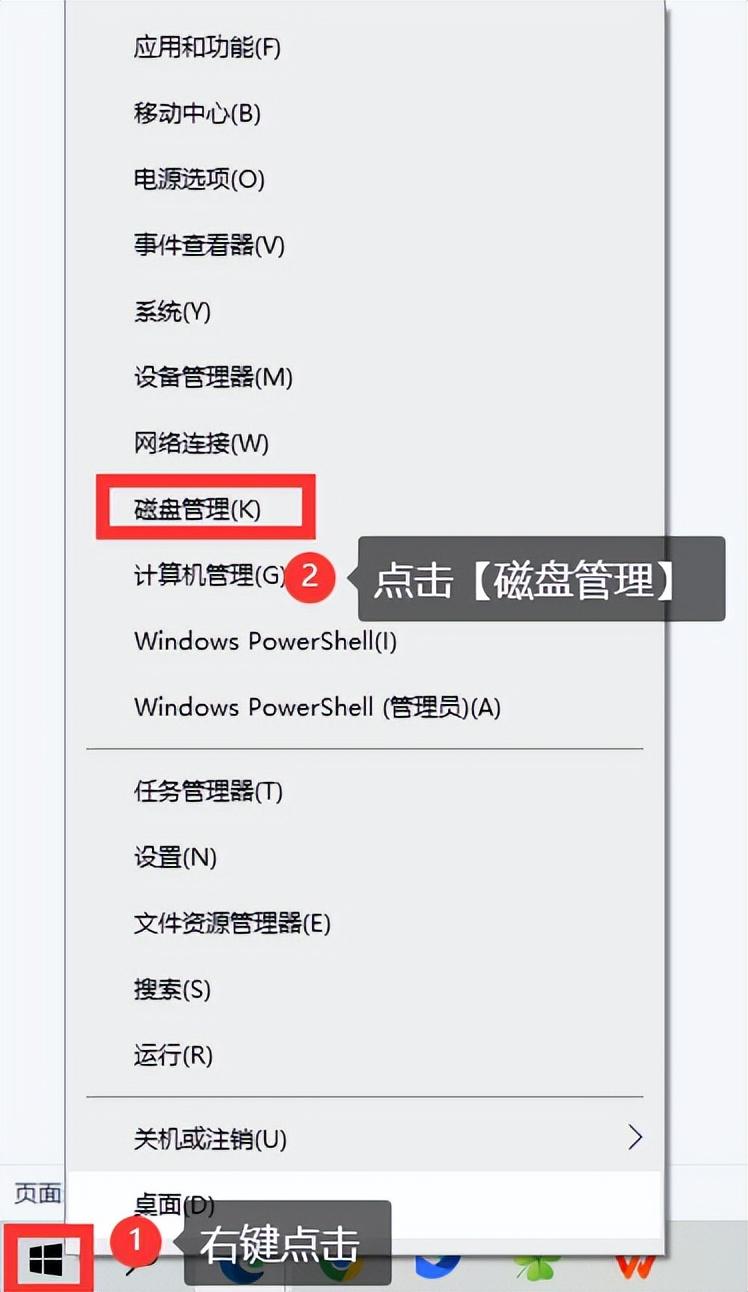
步骤2: 选择需要进行分区的磁盘,右键点击后,选择选项中的【压缩卷】。
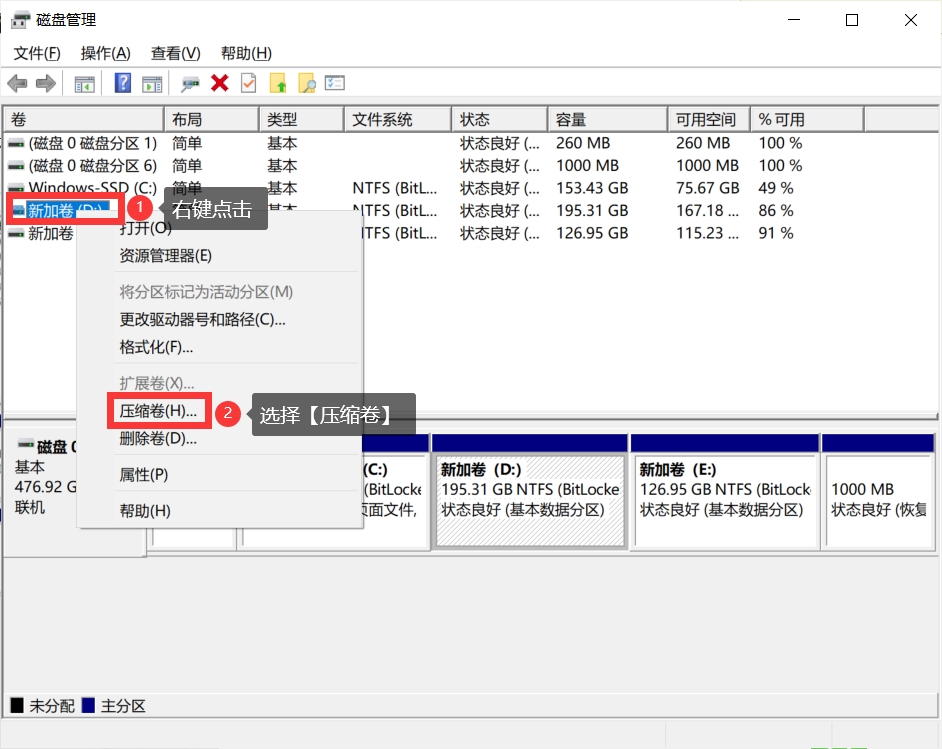
步骤3: 在输入框中,输入需要修改的压缩空间量数值,接着点击【压缩】。
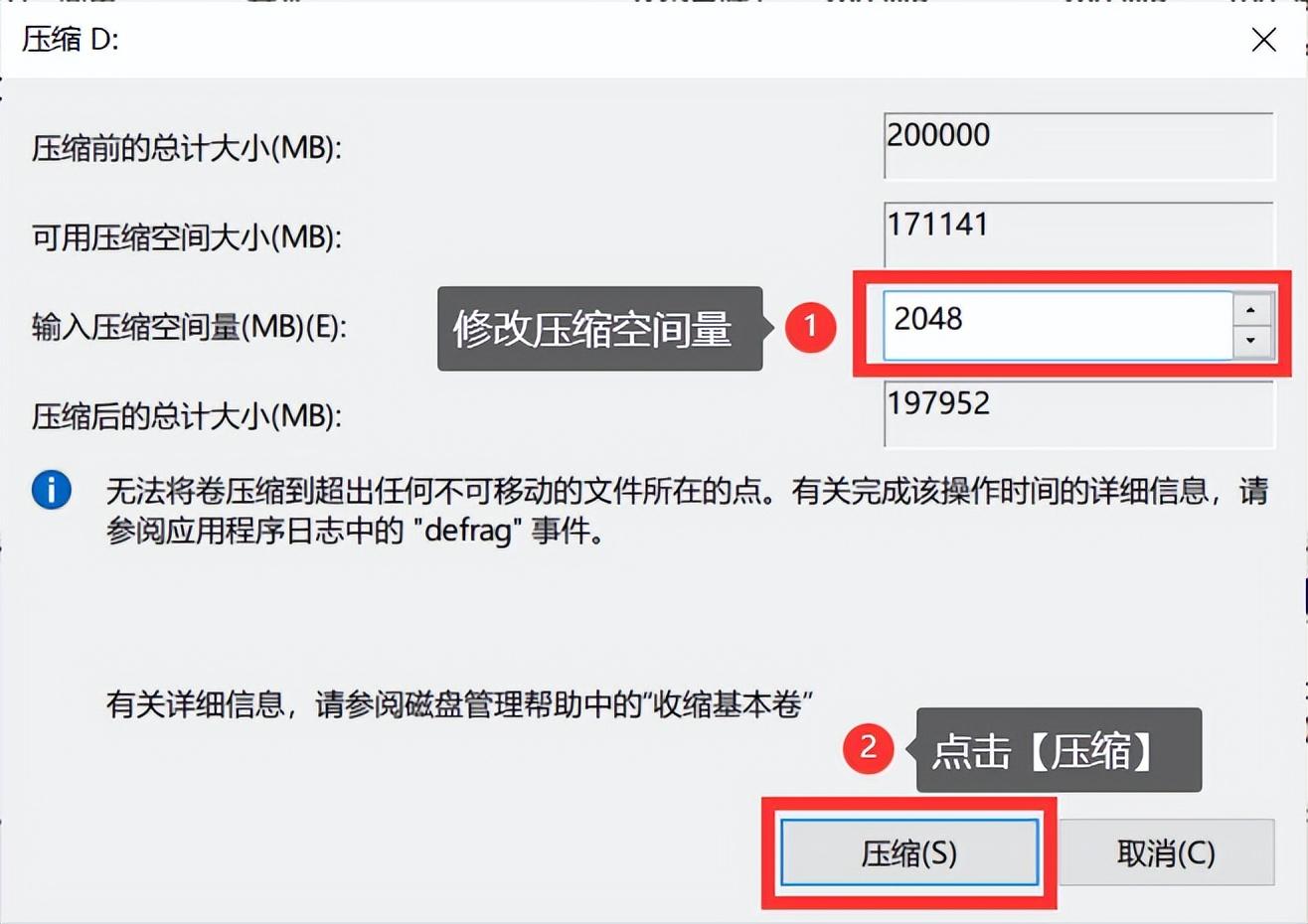
步骤4: 在下方找到未分配的磁盘,右键点击后,找到并点击选项【新建简单卷】。
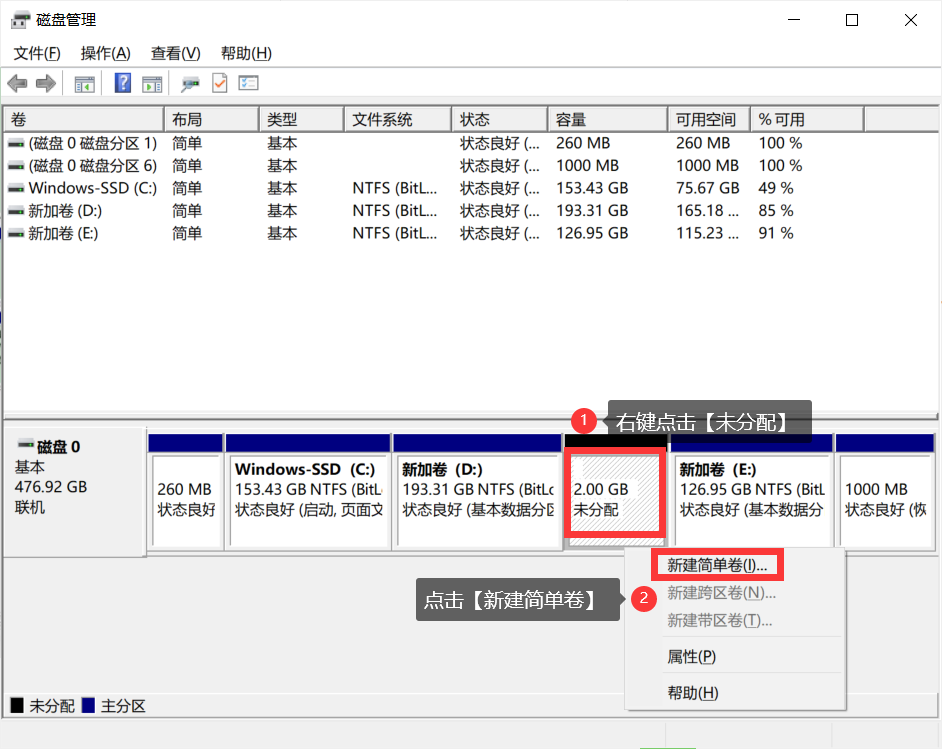
步骤5: 按照提示,点击【下一页】。
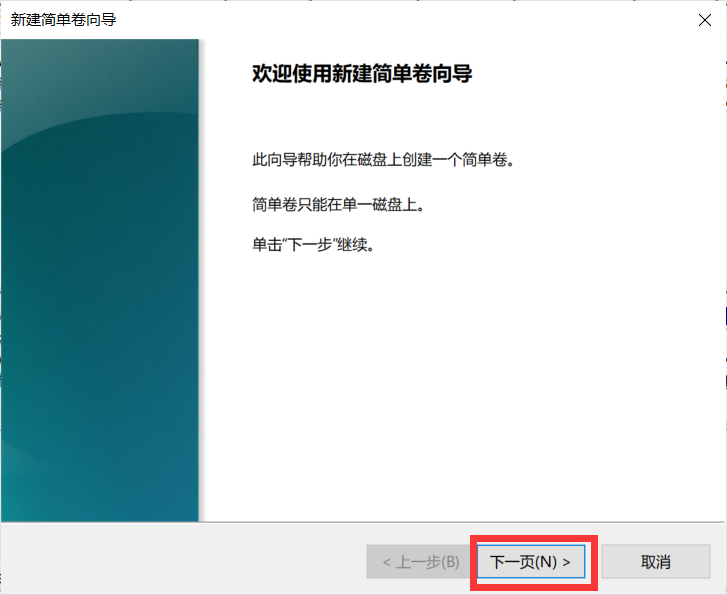
步骤6: 输入需要分配的磁盘大小,接着点击【下一页】。
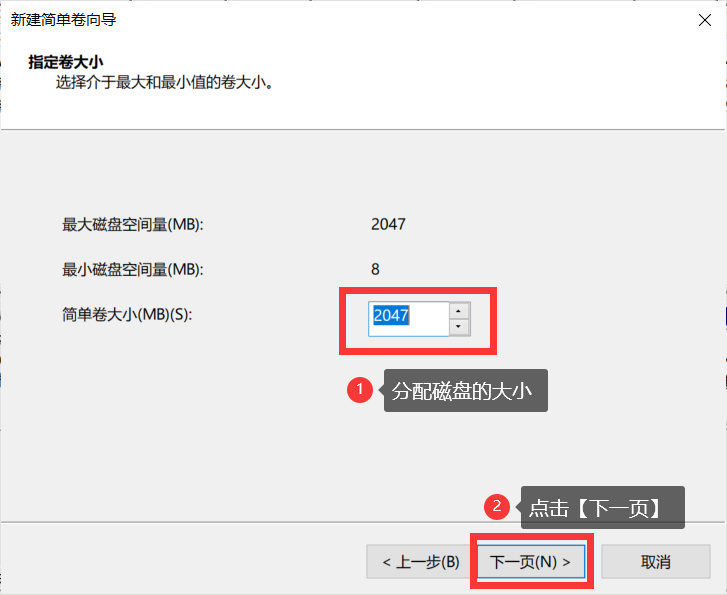
步骤7: 选择分配【驱动器号】,接着点击【下一页】。
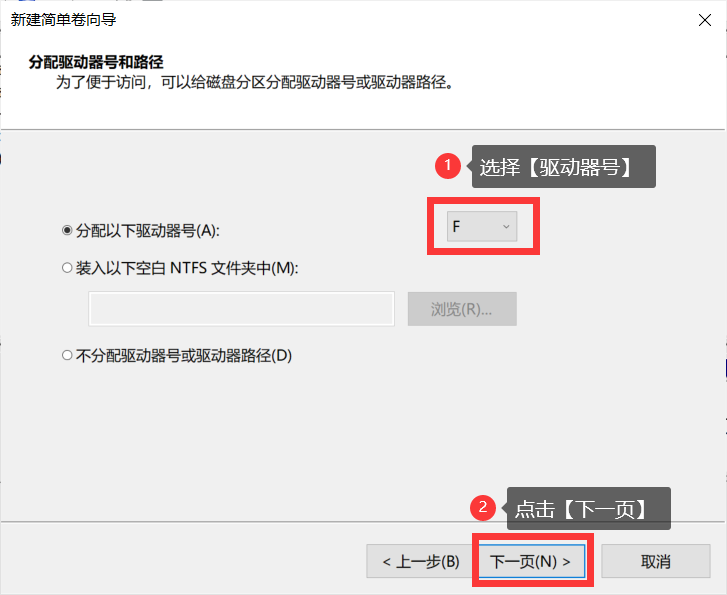
步骤8: 修改磁盘名称,接着点击【下一页】。

步骤9: 确认完信息,点击【完成】,电脑分盘就已经完成了!